浏览器弹窗设置怎么开启 Win10系统允许浏览器弹出窗口的步骤
更新时间:2024-03-31 15:06:51作者:yang
在Win10系统中,浏览器弹窗设置的开启步骤非常简单,打开你的浏览器,点击菜单栏中的设置选项。在弹出的设置窗口中,找到隐私和安全或类似的选项。接着在该选项下找到弹出窗口或类似的设置,将其调整为允许浏览器弹出窗口。记得保存设置并重新启动浏览器,这样就可以享受到浏览器弹窗带来的便利了。
操作方法:
1.打开IE浏览器,点击浏览器页面右上角设置图标。
如在Win10操作系统下不知道如何打开IE浏览器,请看下面这篇经验。
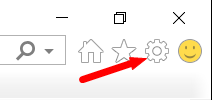
2.点击 Internet选项。

3.在Internet选项页面,点击 隐私 选项卡。
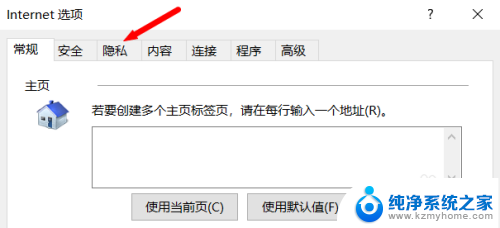
4.取消弹出窗口阻止程序的勾选。
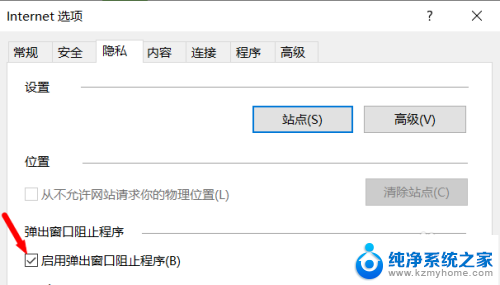
5.取消勾选后,点击 确定,浏览器就允许弹出窗口了。
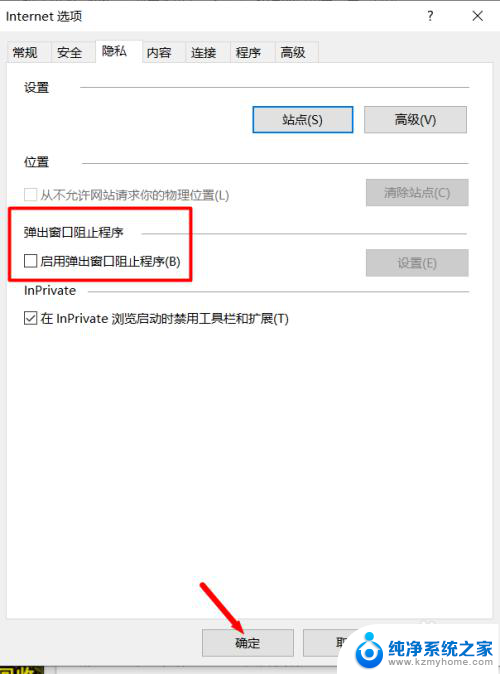
以上就是浏览器弹窗设置怎么开启的全部内容,如果遇到这种情况,你可以根据以上步骤来解决,非常简单快速。
浏览器弹窗设置怎么开启 Win10系统允许浏览器弹出窗口的步骤相关教程
- ie浏览器关闭阻止弹窗弹出的设置 win10系统如何解决IE浏览器弹出窗口阻止程序问题
- win10关闭弹出窗口阻止程序 如何在win10系统中停止IE浏览器弹出窗口阻止程序
- win10无痕浏览怎么设置 win10 edge浏览器无痕浏览设置步骤
- 电脑如何设置默认浏览器win10 win10系统如何设置默认浏览器
- 电脑ie窗口在哪里打开 win10找不到IE浏览器怎么办
- win10可以用ie浏览器吗 Win10系统如何使用IE浏览器浏览网页
- win10系统浏览器总崩溃 浏览器崩溃无法打开怎么办
- IE浏览器兼容性设置Win10系统:简单易懂的步骤
- win10把浏览器放到桌面 Windows10的Edge浏览器添加到桌面的步骤
- win10找ie浏览器 Win10系统中找不到IE浏览器怎么办
- windows10复制文件需要管理员权限 如何解决需要管理员权限才能复制文件夹的问题
- 右键新建没有ppt怎么办 Win10右键新建菜单中没有PPT如何添加
- 打开电脑触摸板 win10触摸板功能开启
- 测试麦克风没声音 Win10测试麦克风声音步骤
- 电脑怎么更改默认打开文件的方式 Win10系统如何修改文件默认打开方式
- 电脑快捷键和软件快捷键冲突 Windows10热键冲突解决方法
win10系统教程推荐
- 1 打开电脑触摸板 win10触摸板功能开启
- 2 怎么设置windows登录密码 Windows10用户登录密码强度设置
- 3 文件图片不显示怎么办 win10系统文件夹中图片不显示解决方法
- 4 接入耳机识别不到麦克风 Win10耳机麦克风插入后设备不显示的解决方案
- 5 电脑桌面放在d盘 win10系统桌面文件保存到D盘方法
- 6 win10更换锁屏 Windows 10锁屏界面设置方法
- 7 win10耳麦说话声音小 Win10系统麦克风声音调节不灵敏怎么办
- 8 win10屏幕保护程序无法设置 Win10屏幕保护程序设置问题解决方法
- 9 window防火墙在哪里 Windows10自带防火墙如何设置
- 10 怎么知道win10激活时间 如何查看win10系统的激活日期